Cómo obtener Grammarly para iPhone – TechCult
Miscelánea / / October 25, 2023
Grammarly es una de las aplicaciones más reconocidas que la gente utiliza para obtener contenido gramaticalmente correcto. Se ha convertido en una herramienta útil que ayuda a evitar errores profesionalmente o simplemente conversar de la manera correcta. Si se pregunta cómo usar Grammarly para iPhone y iPad, este artículo le resultará de gran ayuda. ¡Empecemos!

Cómo obtener Grammarly para iPhone y iPad
Obtener Grammarly en el iPhone es tan fácil como descargar y usar cualquier otra aplicación disponible en la App Store. Afortunadamente, incluso para obtener Grammarly para iPad, puedes
seguir los mismos metodos. Simplemente sigue los pasos que te hemos mencionado a continuación:Nota: Dado que no todas las versiones de iOS ofrecen las mismas funciones, es posible que algunas funciones mencionadas en el artículo no funcionen. Se probaron los siguientes métodos iOS 17.0.3. Sin embargo, es importante conservar su Wi-Fi o datos móviles para que los métodos funcionen correctamente.
1. Abre el Tienda de aplicaciones en tu iPhone o iPad.
2. Clickea en el icono de búsqueda en la parte inferior derecha.
3. En la barra de búsqueda que ahora está visible. En la parte superior de la pantalla, puede escribir gramaticalmente.
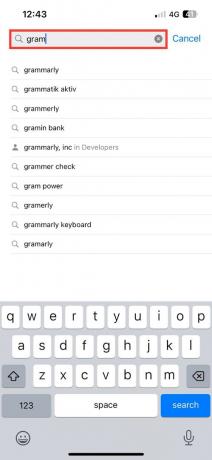
4. Toca el icono de descarga que está presente en el lado derecho de la opción de la aplicación Grammarly en la lista.

5. Una vez que se complete la descarga, toque Abierto.
Ahora has descargado con éxito la aplicación Grammarly para tu iPhone. Puedes usarlo según tu preferencia.
Lea también:32 mejores detectores de plagio para chatbots
¿Cómo habilito Grammarly en el teclado de mi iPhone?
Existen varios métodos que puede utilizar para habilitar la aplicación Grammarly en su iPhone. A continuación, proporcionamos los tres métodos principales que puede utilizar para habilitar Grammarly en cualquier momento en su iPhone.
Nota: Para utilizar cualquiera de los métodos siguientes con éxito, debe haber descargado la aplicación Grammarly en su iPhone de antemano.
Método 1: usar la configuración del teclado
Puede habilitar Grammarly en el teclado del iPhone directamente a través de la configuración del teclado.
1. Abre el Aplicación de configuración en tu iPhone.
2. Ve a la General opción.

3. Toca el Teclado opción.
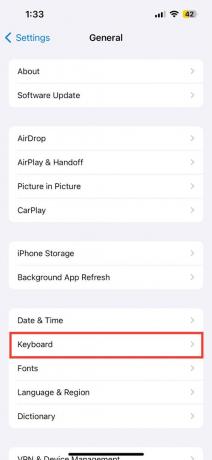
4. Además, toque Teclados Al inicio de la lista.

5. Elegir gramaticalmente para habilitarlo.

6. Encender la palanca para Permitir acceso completo.

7. Toque en Permitir en la ventana emergente.

Eso es. Ahora ha habilitado con éxito Grammarly para uso diario en su teclado.
Método 2: durante la configuración de la aplicación Grammarly
Los siguientes pasos deben realizarse directamente después de la descarga. En caso de que simplemente haya descargado la aplicación anteriormente, una vez que la abra, se le solicitará la configuración.
1. Abre el gramaticalmente aplicación.
2. Toque en Próximo varias veces para configurar la aplicación.
3. Toque en Activar las notificaciones opción.

4. Escoge tu ID de Apple o tu ID de Google para crear una cuenta en Grammarly o para iniciar sesión en una cuenta existente.

5. A continuación, toque el Permitir acceso completo opción que aparece en tu pantalla.

6. Después de ser dirigido a la configuración de Grammarly en su iPhone, toque Teclados.
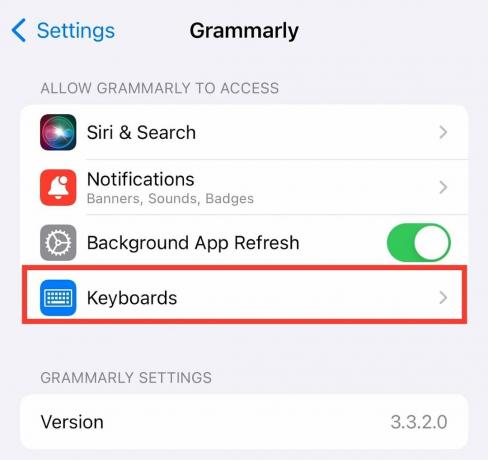
7. Ahora, encender la palanca para Permitir acceso completo y toca Permitir en el mensaje.

Al otorgar el permiso, ahora estará configurado correctamente y ha habilitado la gramática para sus teclados.
Lea también: Las 15 mejores herramientas de productividad de IA
Cómo usar Grammarly en iPhone
Dado que Grammarly es una aplicación versátil, puede utilizarla como uno de los tres métodos que indicamos a continuación.
Método 1: a través de la aplicación
Este método es el más adecuado para comprobar la estructura general y la gramática de cualquier documento o texto.
1. Abre el Aplicación gramatical en tu iPhone.
2. Ahora toca el escribir opción.
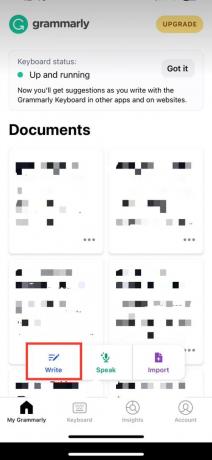
Ahora podrá ver una pantalla en blanco. Puede comenzar a escribir el texto manualmente o copiar y pegar. Tu gramática será revisada y corregida. Las sugerencias se darán en tiempo real. Puede seleccionar la sugerencia correcta de las siguientes indicaciones.
Método 2: usar el método abreviado de teclado
También puedes habilitar Grammarly en el teclado de mi iPhone simplemente usando un atajo de teclado. Así es cómo:
1. abrir cualquier documento o mensajes de contacto para utilizar la gramática mientras escribes un texto.
2. Cuando aparezca el teclado, toque el icono de globo que está disponible en la esquina inferior izquierda de la pantalla
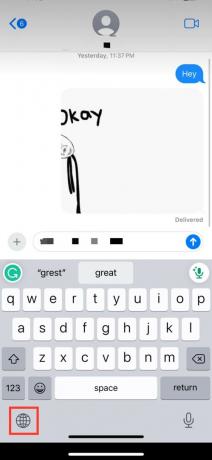
Al hacer esto, habilitará el teclado gramatical. Con un teclado Grammarly, recibirás sugerencias y correcciones para el texto que escribas.
Método 3: habilitar la extensión en Safari
Además, puedes habilitar la extensión Grammarly en Safari en iPhone.
1. Abre el Ajustes aplicación en tu iPhone.
2. Desliza hacia abajo y elige Safari.

3. Desliza hacia abajo y luego toca el Extensiones opción.
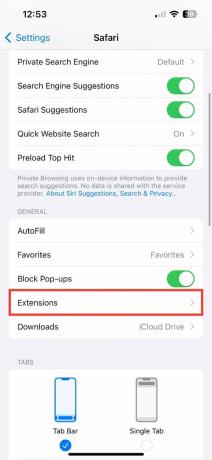
4. Toque en gramaticalmentepara Safari.
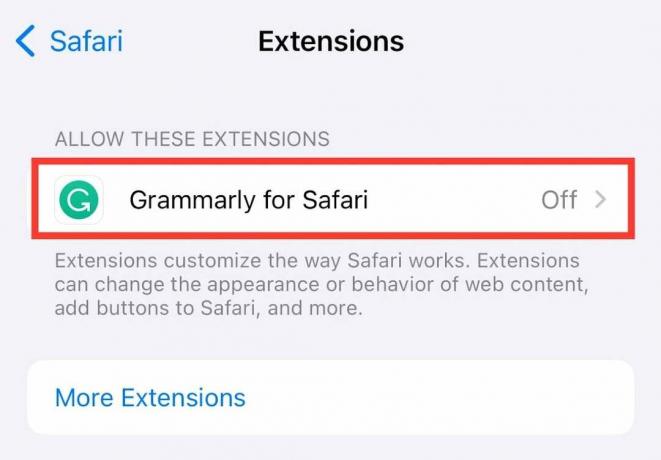
5. Ahora, encender la palanca para el Permitir extensiones opción.

Ahora ha habilitado correctamente Grammarly para su uso de Safari. Si escribe algo en Safari o cualquier otro documento o correo que cree en Safari, recibirá sugerencias de Grammarly.
¿Grammarly es gratuito para iPhone?
No completamente. Aunque existe una versión gratuita de Grammarly, puedes usarla si eres nuevo en esta aplicación. Sin embargo, debes tener en cuenta que la versión gratuita de Grammarly no tendrá todas las funciones premium. Si desea utilizar todas las funciones existentes de la aplicación Grammarly, simplemente puede elegir un paquete que se adapte a sus necesidades y requisitos. Tú también puedes cancela tu suscripción a Grammarly en cualquier momento que desee.
Lea también:Las 26 mejores alternativas gramaticales
¿Es buena Grammarly para iPhone?
Sí. Ya sea que tenga prisa o sea propenso a cometer errores al redactar un documento o un correo electrónico, Grammarly lo respalda. Como Grammarly proporciona sugerencias en tiempo real, resulta aún más fácil corregir la gramática sobre la marcha. Además, la opción del editor gramatical te ayuda a editar y mejorar la gramática de cualquier documento que tengas en tu dispositivo.
Todos cometemos errores a menudo, especialmente cuando se trata de gramática. Sin embargo, siempre hay una solución para cada problema. Hemos explicado todos los métodos en esta guía sobre cómo obtener Grammarly en tu iPhone ¡para que puedas usarlo de manera efectiva en tus dispositivos iOS y mejorar tu estilo de escritura!
Pete es redactor senior en TechCult. A Pete le encanta todo lo relacionado con la tecnología y, en el fondo, también es un ávido aficionado al bricolaje. Tiene una década de experiencia escribiendo guías prácticas, de funciones y de tecnología en Internet.



